Bạn có thể gặp vấn đề về bộ nhớ trên điện thoại Android cũ hoặc khi chơi các game mobile mới nhất. Vậy làm gì trong trường hợp này? Hãy cùng xem xét một số cách quản lý RAM trên Android sau đây nhé.
- Thủ thuật tăng tốc điện thoại Android sau một thời gian sử dụng
- Cách tắt các ứng dụng chạy ngầm trên Android giúp tiết kiệm pin và tăng tốc
- Những mẹo giúp điện thoại của bạn không bị đầy bộ nhớ
1. Không cần quản lý bộ nhớ trên thiết bị mới
Trừ khi có một chiếc điện thoại Android cũ nếu không bạn sẽ chẳng cần phải thực hiện quản lý bộ nhớ. Hầu hết các thiết bị tầm trung trong vài năm qua có ít nhất 4GB RAM. Một chiếc flagship từ 2019 như OnePlus 7 Pro hoặc Galaxy Note 10 Plus có bộ nhớ lên tới 12GB. Bạn sẽ chẳng bao giờ cần quản lý bộ nhớ trên những thiết bị này.
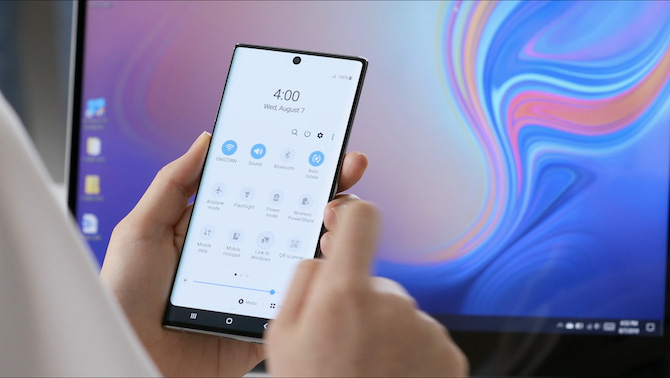
Nói chung, Android rất hiệu quả trong việc xử lý bộ nhớ. Nếu kiểm tra và thấy rằng hầu hết RAM có sẵn đang được sử dụng thì cũng không cần lo lắng vì đây là cách nó được thiết kế để hoạt động. Android cố gắng giữ ứng dụng trong bộ nhớ lâu nhất có thể để có thể khởi động ngay lập tức khi bạn cần.
Nếu và khi cần giải phóng thêm bộ nhớ, hệ thống sẽ yên lặng đóng một số ứng dụng chưa sử dụng gần đây trong nền.
2. Bạn cần bao nhiêu RAM?
Vì vậy, bạn không cần phải quản lý bộ nhớ nếu điện thoại đã có đủ. Nhưng bao nhiêu RAM là đủ?
Ở một mức độ nào đó, nó phụ thuộc vào cách bạn sử dụng điện thoại. Nếu chủ yếu thực hiện duyệt web và sử dụng phương tiện xã hội, bạn sẽ không cần nhiều RAM như khi chơi PUBG hoặc Call of Duty.
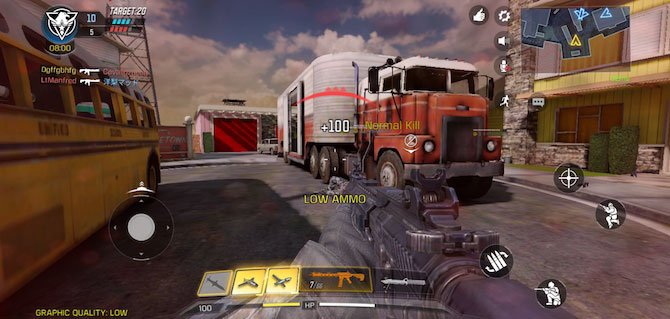
Đới với các flagship 2019, Google cung cấp 6GB cho Pixel trong khi Samsung để 8GB cho Galaxy 10. Con số 4GB vẫn đủ cho tất cả người dùng kể cả những người khó tính nhất và thậm chí 3GB cũng đủ cho việc sử dụng nhẹ nhàng.
Android và Google Play Services sẽ sử dụng khoảng 1,5GB bộ nhớ và chúng chạy thường xuyên. Một trò chơi như PUBG sẽ sử dụng trên 1GB hoặc thậm chí một số tab trình duyệt mở cùng lúc cũng có thể chiếm dung lượng bộ nhớ tương tự.
3. Kiểm tra ứng dụng đang sử dụng RAM
Chìa khóa để quản lý bộ nhớ là tìm hiểu xem cách nó được sử dụng và ứng dụng nào đang chiếm phần lớn bộ nhớ. Bạn có thể tìm hiểu điều này với công cụ Memory được giới thiệu trong Android 6 Marshmallow.
Tùy thuộc vào phiên bản Android bạn sử dụng mà cách truy cập vào công cụ này khác nhau:
- Trên Android 6 Marshmallow và 7 Nougat, truy cập Settings > Memory.
- Từ Android 8 Oreo trở lên, phần Memory ở trong Developer options. Truy cập vào Settings > About phone, sau đó chạm vào Build number 7 lần để xuất hiện Developer options. Sau đó truy cập Settings > Advanced > Developer options > Memory.
Ở đây, bạn có thể xem việc sử dụng RAM trung bình trong ba giờ qua và ngày gần nhất. Chạm vào Memory used by apps để phân tích đầy đủ về ứng dụng sử dụng RAM nhiều nhất. Điều này sẽ giúp bạn xác định các chương trình ngốn RAM và có thể thay thế chúng bằng các phần mềm hoạt động tốt hơn.
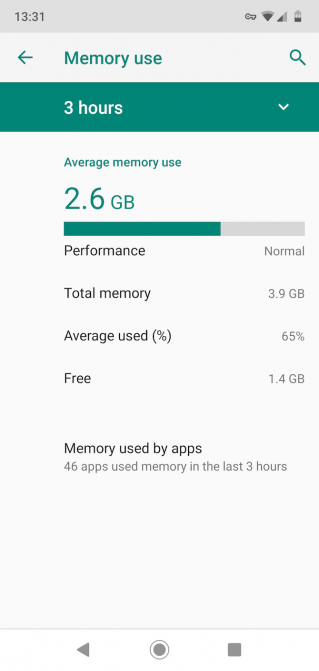
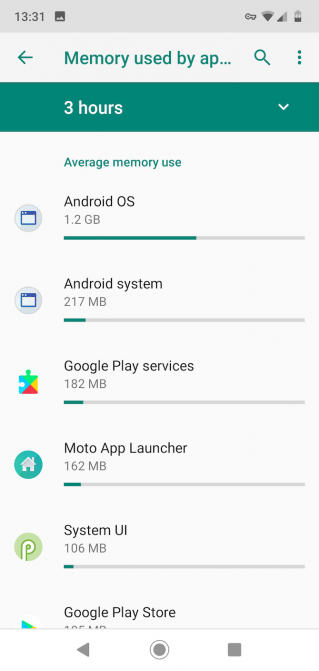
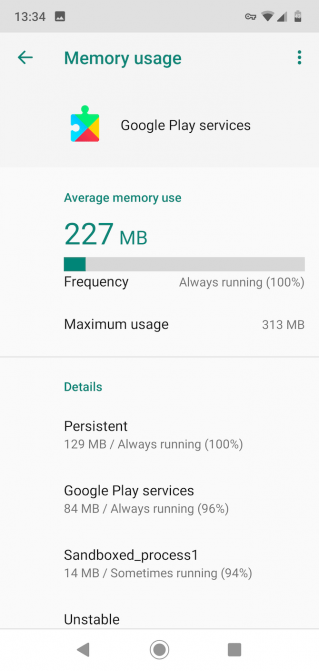
4. Không sử dụng ứng dụng task killer hoặc tăng tốc RAM
Trong nhiều năm, chúng ta đã biết rằng những ứng dụng task killer không tốt đối với Android. Tuy nhiên, vẫn còn một số lượng lớn trên Play Store, tiếp tục đạt được hàng chục lượt tải xuống.
Cần nhắc lại một điều là những ứng dụng này không làm điện thoại nhanh hơn, kể cả ứng dụng tăng tốc RAM hoặc các loại khác hứa hẹn cải thiện hiệu suất.
Như đã nói, Android xử lý ứng dụng và bộ nhớ hiệu quả, do đó việc buộc đóng ứng dụng sẽ can thiệp vào quá trình này. Nó cũng khiến ứng dụng khởi động chậm hơn cũng như lãng phí bộ xử lý và năng lượng pin.
Điều tồi tệ hơn là một số ứng dụng được thiết kế để chạy nền. Tắt chúng bằng ứng dụng này chỉ khiến chúng lại phải mở lại ngay lập tức. Điều này cũng gây lãng phí nhiều tài nguyên hơn khi bạn để nguyên chúng trong nền.
Nếu cần đóng ứng dụng, hãy thực hiện thủ công. Chạm vào nút Recents ở cuối màn hình hoặc vuốt lên từ cuối nếu sử dụng cử chỉ Android mới. Khi danh sách các ứng dụng gần đây xuất hiện, đóng ứng dụng không cần dùng nữa bằng cách vuốt chúng đi.
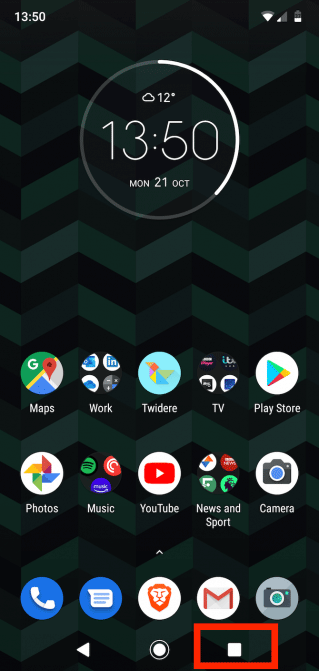
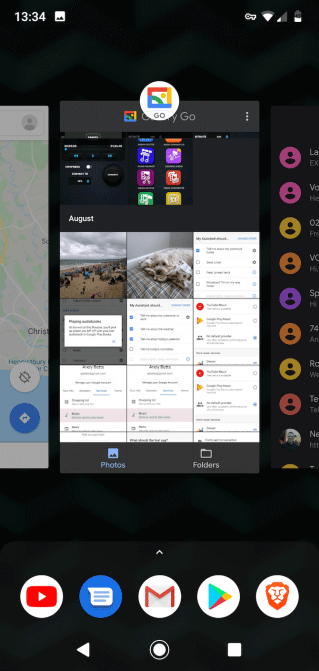
5. Cách sử dụng ít RAM
Nếu sử dụng điện thoại ít bộ nhớ, bạn có thể cải thiện bằng cách giới hạn dung lượng bộ nhớ sử dụng.
Điều này không phải lúc nào cũng dễ dàng. Các ứng dụng như Facebook và Snapchat là những ứng dụng sử dụng nhiều tài nguyên nổi tiếng nhưng không có ứng dụng thay thế. Tuy nhiên có một vài bước bạn có thể thực hiện để giảm dung lượng bộ nhớ sử dụng:
- Giảm số lượng màn hình chính sử dụng và không dùng hình nền live, ứng dụng cập nhật liên tục.
- Gỡ ứng dụng không còn dùng nữa.
- Vô hiệu hóa ứng dụng đã cài đặt trước mà không dùng, bằng cách truy cập Settings > Apps & notifications > See all X apps, xác định ứng dụng và chạm vào Disable.
- Cài đặt cập nhật phần mềm khi có, cho cả ứng dụng và hệ điều hành.
- Tìm ứng dụng thay thế sử dụng ít bộ nhớ hơn.
6. Chọn tùy chọn ứng dụng nhẹ
Khi Google ra mắt Android Go cho điện thoại cấu hình thấp, nó cũng cho ra đời một loạt ứng dụng Android Go nhẹ làm lựa chọn thay thế cho nhiều ứng dụng phổ biến. Bạn không cần điện thoại Go để sử dụng những ứng dụng này, chúng sẽ hoạt động trên thiết bị Android và sử dụng ít RAM.
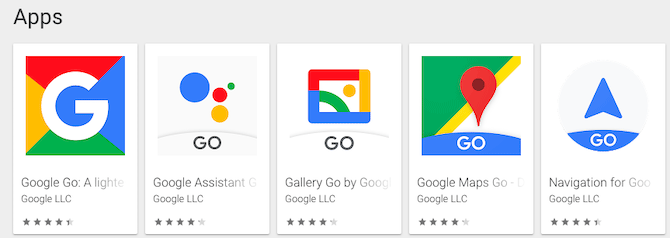
Có một số lựa chọn cho bạn sử dụng:
- Files Go
- Gmail Go
- Google Go
- Gallery Go (Photos)
- YouTube Go
- Google Maps Go
- Google Assistant Go
Khi cài đặt những ứng dụng này, bạn có thể vô hiệu hóa các ứng dụng dung lượng đầy đủ sử dụng các ứng dụng đề cập ở trên. Bạn thường không thể gỡ cài đặt hoàn toàn các ứng dụng tích hợp này.
Bạn không cần phải gắn bó với các ứng dụng chính thức của Google vì có thể tìm các giải pháp thay thế nhỏ, nhanh hơn.
Ví dụ, Chrome là "kẻ ngốn RAM" nhiều nhưng bạn có thể dễ dàng thay thế chúng với trình duyệt khác như Kiwi Browser. Đây là trình duyệt dựa trên cùng một công cụ kết suất Chromium nên trang web trông giống nhau và nó chỉ sử dụng ít bộ nhớ.
Bây giờ bạn đã biết cách quản lý RAM trên điện thoại, những điều cần tránh và cách tận dụng tối đa thiết bị của mình.
Chúc các bạn thực hiện thành công!
 Công nghệ
Công nghệ  AI
AI  Windows
Windows  iPhone
iPhone  Android
Android  Học IT
Học IT  Download
Download  Tiện ích
Tiện ích  Khoa học
Khoa học  Game
Game  Làng CN
Làng CN  Ứng dụng
Ứng dụng 

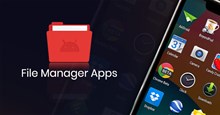















 Linux
Linux  Đồng hồ thông minh
Đồng hồ thông minh  macOS
macOS  Chụp ảnh - Quay phim
Chụp ảnh - Quay phim  Thủ thuật SEO
Thủ thuật SEO  Phần cứng
Phần cứng  Kiến thức cơ bản
Kiến thức cơ bản  Lập trình
Lập trình  Dịch vụ công trực tuyến
Dịch vụ công trực tuyến  Dịch vụ nhà mạng
Dịch vụ nhà mạng  Quiz công nghệ
Quiz công nghệ  Microsoft Word 2016
Microsoft Word 2016  Microsoft Word 2013
Microsoft Word 2013  Microsoft Word 2007
Microsoft Word 2007  Microsoft Excel 2019
Microsoft Excel 2019  Microsoft Excel 2016
Microsoft Excel 2016  Microsoft PowerPoint 2019
Microsoft PowerPoint 2019  Google Sheets
Google Sheets  Học Photoshop
Học Photoshop  Lập trình Scratch
Lập trình Scratch  Bootstrap
Bootstrap  Năng suất
Năng suất  Game - Trò chơi
Game - Trò chơi  Hệ thống
Hệ thống  Thiết kế & Đồ họa
Thiết kế & Đồ họa  Internet
Internet  Bảo mật, Antivirus
Bảo mật, Antivirus  Doanh nghiệp
Doanh nghiệp  Ảnh & Video
Ảnh & Video  Giải trí & Âm nhạc
Giải trí & Âm nhạc  Mạng xã hội
Mạng xã hội  Lập trình
Lập trình  Giáo dục - Học tập
Giáo dục - Học tập  Lối sống
Lối sống  Tài chính & Mua sắm
Tài chính & Mua sắm  AI Trí tuệ nhân tạo
AI Trí tuệ nhân tạo  ChatGPT
ChatGPT  Gemini
Gemini  Điện máy
Điện máy  Tivi
Tivi  Tủ lạnh
Tủ lạnh  Điều hòa
Điều hòa  Máy giặt
Máy giặt  Cuộc sống
Cuộc sống  TOP
TOP  Kỹ năng
Kỹ năng  Món ngon mỗi ngày
Món ngon mỗi ngày  Nuôi dạy con
Nuôi dạy con  Mẹo vặt
Mẹo vặt  Phim ảnh, Truyện
Phim ảnh, Truyện  Làm đẹp
Làm đẹp  DIY - Handmade
DIY - Handmade  Du lịch
Du lịch  Quà tặng
Quà tặng  Giải trí
Giải trí  Là gì?
Là gì?  Nhà đẹp
Nhà đẹp  Giáng sinh - Noel
Giáng sinh - Noel  Hướng dẫn
Hướng dẫn  Ô tô, Xe máy
Ô tô, Xe máy  Tấn công mạng
Tấn công mạng  Chuyện công nghệ
Chuyện công nghệ  Công nghệ mới
Công nghệ mới  Trí tuệ Thiên tài
Trí tuệ Thiên tài